
Bagaimana Cara Menghapus iPod touch/shuffle/nano/klasik? Dipecahkan dalam 4 Cara Cepat

Ingin menghapus data di iPod Anda tetapi tidak tahu harus mulai dari mana? Baik Anda berencana menjual perangkat lama Anda, meminjamkannya kepada teman, atau sekadar mengembalikannya ke pengaturan pabrik, menghapus semua konten dari iPod Anda merupakan langkah penting. Artikel ini akan memberikan panduan rinci tentang cara menghapus iPod dengan aman untuk melindungi privasi Anda. Ikuti instruksi kami, dan Anda akan segera menguasai prosedur ini.
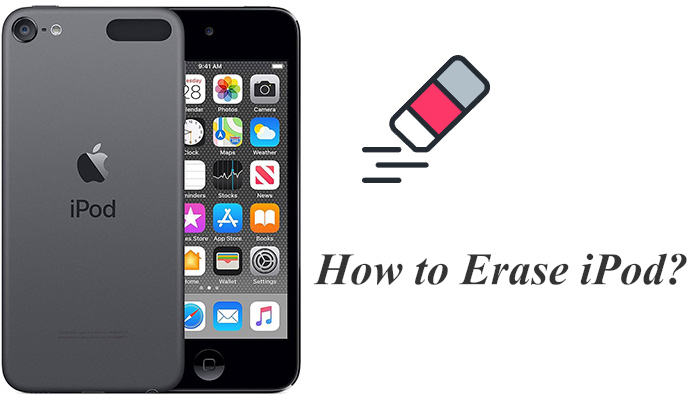
Cara langsung untuk menghapus iPod Anda adalah dengan menggunakan aplikasi Pengaturan. Berikut cara menghapus iPod melalui aplikasi Pengaturan:
Langkah 1. Buka aplikasi "Pengaturan" di iPod Anda.
Langkah 2. Gulir ke bawah ke "Umum" dan ketuk di atasnya.
Langkah 3. Di menu “Umum”, cari dan ketuk “Reset”.
Langkah 4. Pilih "Hapus Semua Konten dan Pengaturan".

Langkah 5. Jika perangkat dilindungi kata sandi, masukkan kata sandi untuk mengonfirmasi tindakan. ( Lupa kata sandi ?)
Langkah 6. Sistem akan meminta Anda untuk mengonfirmasi penghapusan data lagi; setelah dikonfirmasi, iPod akan memulai proses penghapusan.
Tips: Apakah reset iPhone menghapus semuanya ? Anda dapat menemukan jawabannya di artikel ini.
Jika Anda tidak dapat mengakses "Pengaturan" di iPod touch Anda, menggunakan iTunes atau Finder untuk menghapus data iPod adalah metode efektif lainnya. Namun, beberapa program pemulihan data dapat dengan mudah memulihkan data yang terhapus. Oleh karena itu, jika Anda berencana menjual perangkat, metode ini tidak aman dan dapat mengungkap informasi pribadi Anda. (Anda dapat mengklik di sini untuk mempelajari cara mempersiapkan iPhone untuk tukar tambah .)
Bagaimana cara menghapus iPod nano/klasik/sentuh melalui iTunes/Finder? Berikut langkah-langkahnya:
Langkah 1. Buka iTunes di komputer Anda (untuk pengguna Windows ) atau Finder (untuk macOS Catalina dan pengguna lebih baru).
Langkah 2. Hubungkan iPod Anda ke komputer menggunakan kabel USB dan tunggu iTunes atau Finder mendeteksi perangkat.
Langkah 3. Pada halaman "Ringkasan" perangkat, klik opsi "Pulihkan iPod" atau ketuk "Umum" di bagian atas jendela, lalu ketuk "Pulihkan iPod".
Langkah 4. Anda akan diminta untuk mengonfirmasi tindakan pemulihan. Setelah mengonfirmasi, iTunes atau Finder akan mulai menghapus perangkat dan mengembalikannya ke pengaturan pabrik.

Jika iPod Anda hilang atau tidak dapat diakses, Anda dapat menghapus perangkat tersebut dari jarak jauh menggunakan fitur "Temukan iPod Saya" di iCloud. Metode ini sangat berguna ketika perangkat tidak tersedia secara fisik.
Berikut cara mengosongkan iPod nano/touch/classic melalui iCloud:
Langkah 1. Buka iCloud.com di komputer Anda atau perangkat lain dan masuk dengan akun iCloud dan kata sandi Anda.
Langkah 2. Pilih "Temukan iPhone Saya", lalu klik "Semua Perangkat" dan temukan iPod touch Anda dari daftar.
Langkah 3. Pilih iPod touch Anda, lalu klik "Erase iPod". Ini akan memulai proses mengatur ulang iPod Anda ke pengaturan pabrik.
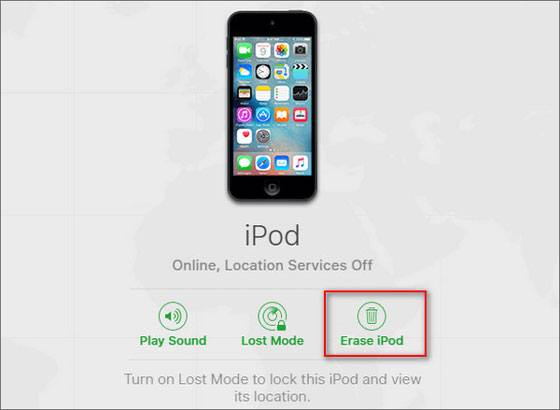
Jika Anda ingin mempelajari cara menghapus iPhone/ Android dari jarak jauh, berikut adalah panduan langkah demi langkah.
Jika Anda khawatir metode pembersihan standar mungkin tidak sepenuhnya menghapus data di iPod Anda, Coolmuster iOS Eraser menawarkan solusi sekali klik untuk menghapus data perangkat secara permanen. Data yang dihapus menggunakan alat ini tidak dapat dipulihkan oleh perangkat lunak pemulihan apa pun, menjadikannya pilihan ideal sebelum menjual atau mentransfer perangkat Anda.
Apa yang dapat Coolmuster iOS Eraser lakukan untuk Anda:
Bagaimana cara menghapus iPod nano/klasik melalui iOS Eraser? Ikuti langkah-langkah di bawah ini:
01 Instal dan luncurkan program, lalu sambungkan iPod Anda ke komputer menggunakan kabel USB. Setelah perangkat berhasil terhubung, antarmuka utama akan muncul, memungkinkan Anda memulai proses penghapusan data.

02 Pada antarmuka utama, klik tombol "Hapus". Pilih tingkat keamanan yang diinginkan untuk penghapusan—Rendah, Sedang, atau Tinggi, dan konfirmasikan pilihan Anda dengan mengklik "OK".

03 Ketik "hapus" di kolom konfirmasi dan klik tombol "Hapus". Saat diminta, konfirmasikan pilihan Anda untuk menghapus data ponsel secara permanen dengan mengklik "OK".

04 Setelah pemindaian singkat, program akan mulai menghapus data perangkat Anda. Setelah proses selesai, semua data di perangkat Anda akan dihapus secara permanen dan tidak dapat dipulihkan. Anda kemudian dapat melanjutkan untuk mengatur iPod Anda.

Video Tutorial:
Itu saja tentang cara menghapus iPod classic/touch/nano. Proses menghapus iPod sangatlah mudah, baik dilakukan melalui pengaturan perangkat, iTunes, atau iCloud, untuk memastikan data dihapus dengan aman. Jika Anda perlu menghapus data secara permanen untuk memastikan privasi, Coolmuster iOS Eraser adalah alat yang sangat direkomendasikan yang menjamin data tidak dapat dipulihkan.
Artikel Terkait:
Manakah Perangkat Lunak Penghapus Data iPhone Terbaik? [Tinjauan Komprehensif]
Bagaimana Cara Reset Pabrik iPhone tanpa iTunes? (iPhone yang Dapat Diakses & Dinonaktifkan)
Bagaimana Cara Menghapus iPhone tanpa Kode Sandi dalam 7 Cara Sederhana? (Langkah demi langkah)
[Dijawab] Mengapa Penyimpanan iPhone Saya Penuh Setelah Menghapus Semuanya?

 Penghapus & Pembersih Telepon
Penghapus & Pembersih Telepon
 Bagaimana Cara Menghapus iPod touch/shuffle/nano/klasik? Dipecahkan dalam 4 Cara Cepat
Bagaimana Cara Menghapus iPod touch/shuffle/nano/klasik? Dipecahkan dalam 4 Cara Cepat





